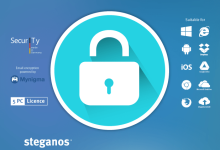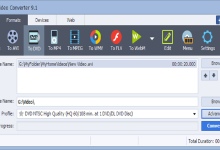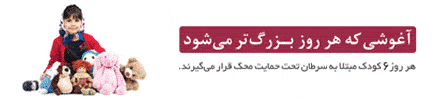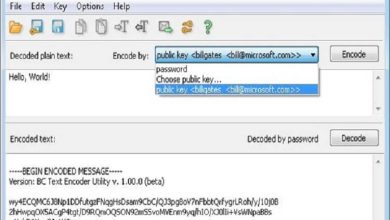فیلمبرداری از صفحه نمایش با نرم افزار VLC Player
پخش کننده VLC یکی از محبوب ترین و کاربردی ترین پخش کننده های فایل های ویدئویی بر روی ویندوز می باشد. علاوه بر قابلیت پخش فایل های ویدئویی مختلف، نرم افزار VLC ویژگی فیلمبرداری از صفحه نمایش را نیز داراست. تنها کافیست تا تنظیمات زیر را اعمال کنید تا بتوانید با استفاده از VLC از صفحه نمایش فیلمبرداری کنید.
تنظیمات مورد نیاز برای فیلمبرداری از صفحه نمایش با نرم افزار VLC
1- در صورتی که نرم افزار VLC Player را بر روی ویندوز خود نصب ندارید ابتدا از لینک زیر نسخه 32 یا 64 بیت آن را بسته به نیاز خود دانلود و نصب کنید:
دانلود نرم افزار VLC Player برای ویندوز از سایت سازنده
2- نرم افزار را باز کرده و وارد تب Media (رسانه) شوید. سپس گزینه Open Capture Device (باز کردن دستگاه ضبط) را برگزینید.
 3- در پنجره باز شده تب Capture Device (دستگاه ضبط) شده و Capture Mode (حالت ضبط) را بر روی Desktop قرار دهید. مقدار فریم ریت را نیز حداقل تا 15 فریم بر ثانیه افزایش دهید. می توانید برای کیفیت بیشتر آن را بالاتر ببرید. در نهایت منوی کنار گزینه Play (پخش) را باز کرده و Convert را انتخاب کنید.
3- در پنجره باز شده تب Capture Device (دستگاه ضبط) شده و Capture Mode (حالت ضبط) را بر روی Desktop قرار دهید. مقدار فریم ریت را نیز حداقل تا 15 فریم بر ثانیه افزایش دهید. می توانید برای کیفیت بیشتر آن را بالاتر ببرید. در نهایت منوی کنار گزینه Play (پخش) را باز کرده و Convert را انتخاب کنید.

یکی از نکات مثبت استفاده از نرم افزار VLC، همین ویژگی تنظیم کاملا آزادانه نرخ فریم ریت است. با استفاده از این ویژگی می توانید حجم ویدئو ها را تا میزان خیلی خوبی کاهش دهید و یا ویدئو های با کیفیت از صفحه نمایش خود ضبط کنید.
4- در پنجره باز شده در بخش Profile فرمت مدنظر خود را برگزینید. سپس در قسمت Browse محل ذخیره فیلم را مشخص نمایید. در آخر با کلیک بر روی Start فیلم شروع به ضبط خواهد کرد.
 به همین سادگی می توانید با نرم افزار VLC از صفحه نمایش ویندوز خود فیلمبرداری کنید. همچنین می توانید نرم افزار را مینیمایز کنید و بر روی آیکن نرم افزار VLC در تسکبار کلیک راست کرده و تنظیمات را با کلیک بر روی Play از آنجا دنبال کنید تا فیلمبرداری از دسکتاپ آغاز شود.
به همین سادگی می توانید با نرم افزار VLC از صفحه نمایش ویندوز خود فیلمبرداری کنید. همچنین می توانید نرم افزار را مینیمایز کنید و بر روی آیکن نرم افزار VLC در تسکبار کلیک راست کرده و تنظیمات را با کلیک بر روی Play از آنجا دنبال کنید تا فیلمبرداری از دسکتاپ آغاز شود.